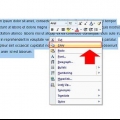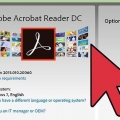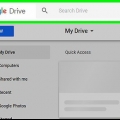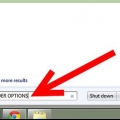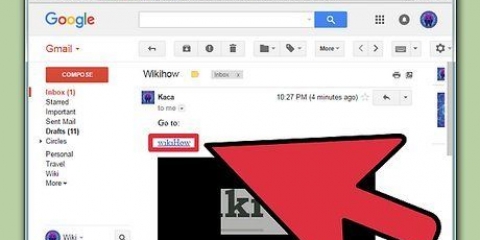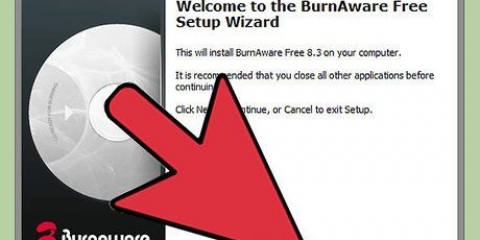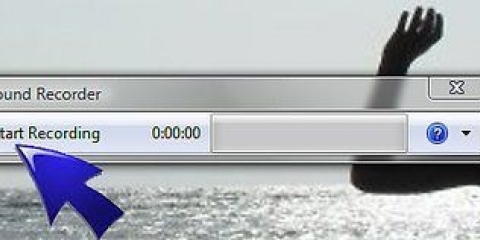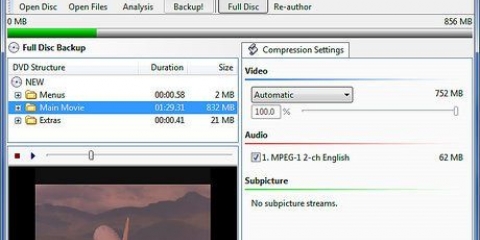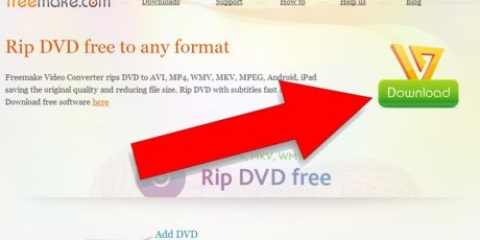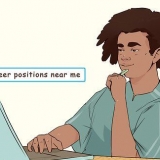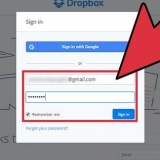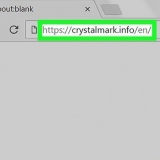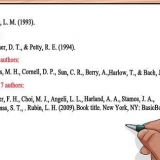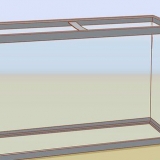Copia un pdf protetto in windows o su mac
Contenuto
Questo tutorial ti insegnerà come copiare il testo da un file PDF protetto su computer Windows o Mac. Quando un PDF è protetto da password, la maggior parte dei lettori PDF non consente la copia del suo testo. Se non conosci la password, puoi provare a salvare il file come PDF non protetto utilizzando Google Chrome oppure provare a sbloccarlo tramite il sito Web SmallPDF. Se conosci la password, puoi sbloccare un PDF con Adobe Acrobat Pro. Questi metodi funzionano solo se puoi visualizzare e stampare il PDF senza password. Se il PDF è crittografato e protetto da password (quindi non puoi assolutamente vedere il PDF), è molto improbabile che tu possa aggirare la sicurezza.
Passi
Metodo 1 di 3: utilizzo di Google Chrome

1. Apri Google Chrome. Google Chrome è un`app con una ruota rossa, verde e gialla con un punto blu al centro.
- Scarica Google Chrome, se non ce l`hai ancora.

2. Trascina il PDF in Chrome. Questo aprirà il PDF in una nuova scheda di Google Chrome.

3. clicca su
. Questa è l`icona che ricorda una stampante e si trova nell`angolo in alto a destra della pagina.
4. clicca suModificare. Questa opzione si trova nella barra laterale a sinistra della stampante di destinazione.

5. clicca suSalva come PDF. Questa opzione si trova nel menu Modifica nella barra laterale. Questo cambia la destinazione in modo che il file venga salvato come un nuovo file PDF, invece di essere stampato.

6. clicca suSalva. È il pulsante blu nella barra laterale a sinistra.

7. Seleziona una posizione e fai clicSalva. Seleziona la cartella o la posizione in cui desideri salvare il file e fai clic sul pulsante "Salva" nell`angolo in basso a destra di Esplora file.
Se desideri assegnare al PDF un nome file diverso, digitalo nella barra denominata "Nome file".

8. Apri il nuovo PDF. Vai al file che hai appena salvato sul tuo computer e fai doppio clic su di esso per aprirlo. Si aprirà nel visualizzatore PDF predefinito come PDF non protetto.

9. Copia il testo desiderato. Seleziona il testo che desideri copiare con il mouse. È quindi possibile fare clic con il pulsante destro del testo e fare clic su "Copia" oppure (se si utilizza un Mac con un Apple Magic Mouse o trackpad) fare clic sul trackpad o sul mouse con due dita e scegliere "Copia".
È anche possibile copiare il testo desiderato premendo Ctrl+C in Windows, o ⌘ Comando+C su un Mac.
Metodo 2 di 3: Utilizzo di un sito web

1. Vai ahttps://piccolopdf.com/unlock-pdf in un browser web. Puoi utilizzare qualsiasi browser web per PC o Mac.

2. clicca suScegli il file. Questa opzione si trova sotto l`icona PDF nella casella rosa.
Puoi anche trascinare un file PDF protetto nella casella rosa.

3. Seleziona un file PDF. Vai al PDF protetto e fai clic su di esso.

4. clicca suAprire. Questa opzione si trova nell`angolo in basso a destra della finestra di Explorer.

5. Fare clic sulla casella di controllo
. È la grande casella di controllo sulla destra che dice "I pinky giuro che ho il diritto di modificare questo file e rimuovere la sua protezione" appena sopra il pulsante rosa.
6. clicca suSblocca PDF!. È il pulsante rosa a destra della casella al centro dello schermo.

7. clicca suScarica il file ora. Questa opzione si trova nell`angolo inferiore sinistro della casella. Questo scaricherà il file come PDF non protetto.

8. Apri il PDF scaricato. Per impostazione predefinita, puoi trovare i file scaricati nella cartella Download.

9. Copia il testo desiderato. Seleziona il testo che desideri copiare con il mouse. Puoi quindi fare clic con il pulsante destro del mouse sul testo e selezionare "Copia" oppure (se hai un Mac con un Apple Magic Mouse o trackpad) fare clic con due dita sul trackpad o sul mouse e selezionare "Copia".
È anche possibile copiare il testo desiderato premendo Ctrl+C in Windows, o ⌘ Comando+C su un Mac.
Metodo 3 di 3: rimuovere una password utilizzando Adobe Acrobat Pro

1. Apri Adobe Acrobat Pro. È necessario Adobe Acrobat Pro per rimuovere una password. Adobe Acrobat Reader non fornisce questa funzionalità.

2. clicca suFile. Puoi trovarlo nell`angolo in alto a sinistra del menu principale.

3. clicca suAprire. Questo è il file explorer di Adobe Acrobat Pro.

4. Fare doppio clic sul PDF. Individua il PDF protetto e fai doppio clic per aprire il file.

5. Fare clic sul lucchetto. Questa icona si trova sul lato sinistro dello schermo, nella scheda Start.
Se il PDF è bloccato, potrebbe essere richiesto di inserire la password del PDF.

6. clicca suPermessi. Lo troverai alla voce "Sicurezza".

7. SelezionareNessuna sicurezza nella casella "Metodo di sicurezza". Usa il menu a tendina per selezionare "Nessuna sicurezza".

8. Digita la password PDF. Se non conosci la password del PDF, non potrai modificare le impostazioni di sicurezza di Adobe Acrobat Pro.

9. clicca suok. Salva il PDF come PDF non protetto.

10. Fare clic di nuovook. Ciò conferma che desideri salvare il PDF come PDF non protetto. Ora puoi copiare il testo del documento.

11. Copia il testo desiderato. Fare clic sul cursore e trascinarlo alla fine del testo che si desidera copiare o evidenziare. Puoi quindi fare clic con il pulsante destro del mouse sul testo e fare clic su "Copia" oppure (se stai utilizzando un Mac con un Apple Magic Mouse o trackpad) fare clic con due dita sul trackpad o sul mouse e selezionare "Copia".
È anche possibile copiare il testo desiderato premendo Ctrl+C in Windows o ⌘ Comando+C su un Mac.
Articoli sull'argomento "Copia un pdf protetto in windows o su mac"
Condividi sui social network:
Popolare